V tomto článku sa dozviete, ako pridať nového používateľa s prístupom na zákaznícky panel ionos.sk
OBSAH
- Ako pridať používatera s prístupom na zákaznícky panel ionos.sk?
- Používatel‘ neobdržal e-mail s aktiváciou účtu
- Používateľský panel a správca služieb
- Ako preniesť spravovanídomény na iného zákazníka ionos.sk?
Pomocou Zákazníckeho panela môžete vytvoriť d’alšie používatel’ské účty, ktoré budú mať prístup k vášmu Zákazníckemu panelu. Vytvoreným používatel’om môžete prideliť rôzne práva (používatel‘ alebo administrátor). Okrem toho môžete definovať, ku ktorým licenciám bude nriať používatel‘ prístup (platí len pre služby založené na licenciách, napr. Office 365, Acronis Backup atd‘.
V závislosti od toho, aké práva používatel’ovi udelíte, bude bud’administrátorom vášho účtu ionos.sk, alebo používatel’om jednotlivých licencií, napríklad licencií Office 365, Acronic Backup.
Funkcia prirad’ovania používatel’ov kjednotlivým licenciám je dostupná len, ked‘ máte vo svojom účte služby, ktoré je možné používatel’ovi takto priradiť (napr. zakúpené licencie).
Ako pridať používatera s prístupom na zákaznícky panel ionos.sk?
- Prihláste sa do zákazníckeho panelu ionos.sk.
- Kliknite sem a skontrolujte, ako sa prihlásiť.
- Prejdite na sekciu: Používatelia, ktorá sa nachádza na ľavej strane obrazovky

- Na obrazovke sa zobrazízoznam vytvorených používatel’ov. Kliknutím na tlačidlo Pridať nových používaterov začnite vytvárať nových používatel’ov, ktorí budú mať prístup k vášmu zákazníckemu panelu ionos.sk.
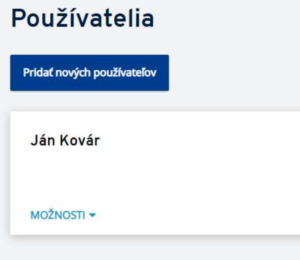
- Na obrazovke sa zobrazí formulár, do ktorého je potrebné vypiniť základné informácie o vytváranom používatel’skom účte.
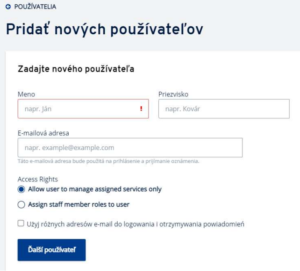
Meno a priezvisko – zadajte údaje užívatel’a
úloha – vyberte práva nového používatel’a (používatel‘ alebo administrátor).- ak si vyberiete rolu „Používateľ, budete môcť vypIniť len základné údaje o používatel’ovi (zobrazené na obrázku vyššie).
- ak si vyberiete rolu „ Administrátor „, budete nriôcťvypIniťd’alšie údaje o používateľovi, napr. poštovú adresu, mesto, krajinu, PSČ a telefónne číslo.
DÔLEŽITÉ! Po vytvorení používatel’a v zákazníckom paneli ionos.sk nie je možné zmeniťjeho oprávnenia. To znamená, že ak potrebujete udeliť povole nia pre vybraného používatel’a, budete musieťvytvoriť nový používateľský účet s právami administrátora.
E-mailová adresa -zadajte adresu, ktorá bude použitá ako kontaktná adresa a ako prihlasovacia adresa do zákazníckeho panela ionos.sk.
Ak chcete pre kontakt nastaviť inú e-mailovú adresu a prihlásiťsa inú adresou do Zákazníckeho panela ionos.sk, vyberte možnosť: Na prihlásenie a prijímanie upozornení použiť rôzne e -mailové adresy.- kliknite na tlačidlo Ďalší používatel‘, ak chcete vytvoriťviac ako jedného používatel’a počas toho istého procesu.
V závislosti od toho, aké povolenia používatel’ovi udelíte, bude bud‘ administrátorom celého vášho účtu ionos.sk, alebo používatel’om jednej licencie, napr. Office 365
- V dolnej časti obrazovky môžete vybraťmožnosť, ktorá odošle e-mail s aktivačným odkazom používatel’om, ktorých vytvoríte. Aktúto možnosťnezaškrtnete, používatel’nebude aktívny a nedostane email s možnosťou nastavenia hesla. Stále sa môžete prihlásiťdo panela pomocou svojho účtu a prepnúť na používateľský účet, napríklad na skúšku.
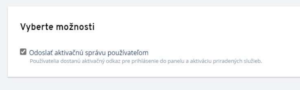
- Po vypineníformulára na vytvorenie nového používatel’a kliknite na tlačidlo Zakončiív spodnej časti obrazovky.
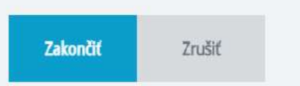
- Po kliknutí na tlačidlo Zakončiť, na e-mailovú adresu nového používatel’a sa odošle správa potvrdzujúca zadanú e-mailovú adresu, ktorá vám tiež umožní nastaviť jeho heslo pre prístup do Zákazníckeho panelu ionos.sk.
Prístupové heslo používatel’a do zákazníckeho panelu ionos.sk musíspĺň’aťbezpečnostné požiadavky. Zadajte nové heslos aspoň jedným velkým písmenom, jedným číslom a jedným špeciálnym znakom. Minimálna dĺžka prístupového hesla je 8 znakov.
Používatel‘ neobdržal e-mail s aktiváciou účtu
- Prejdite do sekcie Používatelia a upravte vybraného používatel’a.
- Na opätovné odoslanie aktivačnej správy použite možnosť Obnoviť heslo.
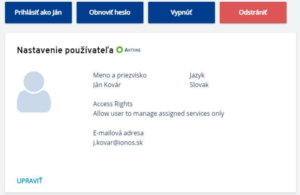
Používateľský panel a správca služieb
Nový používatel‘ zákazníckeho panelu ionos.sk získa príslušné oprávnenia na spravovaní zákazníckych služieb. Vytvorenie používatel’a mu nedáva povolenie na prezeranie obsahu e-mailových účtov alebo neoprávnený prístup k zdrojom zákazníka, ale umožňuje úpinú konfiguráciu účtu v rozsahu dostupnom v Zákazníckom paneli.
V rámci dostupných funkcionalít Zákazníckeho panela môžete okrem iného previesť práva na správu domény na iného zákazníka ionos.sk, napríklad v situácii, ked‘ ste vlastníkom domény a externý subjekt má hosting, na ktorom bude web spustený.
Ako preniesť spravovanídomény na iného zákazníka ionos.sk?
Prečo nemôžem novému používateľoviobmedziťprístup kslužbám a funkciám zákazníckeho panelu? Zákaznícky panel ionos.sk, podobne ako väčšina administračných panelov hostingových služieb, obsahuje mnoho súvisiacich funkcií, ktorých činnosť závisí od počtu a typu poskytovaných služieb. Poskytnutím jednoduchého prístupu a intuitívneho ovládania služieb by obmedzenie prístupu k určitým funkciám a službám mohlo byťv rozpore s ich základnou funkcionalitou.
Hosting vytvorený pre WordPress
Máte webovú stránku na WordPress? My tiež milujeme tento systém pre webové stránky. Preto sme vytvorili hosting špeciálne pre jeho používateľov.
